Trabaja de manera más inteligente con la Guía del usuario de PDFelement
Guía del usuario de PDFelement 11
-
Cómo Empezar
-
Organizar archivos PDF
- Duplicar Páginas PDF
- Dividir un archivo PDF
- Reemplazar una página en un PDF
- Etiquetas de las páginas en PDF
- Recortar Páginas PDF
- Girar un PDF
- Eliminar páginas de un PDF
- ¿Cómo insertar páginas desde el escáner?
- Comprimir PDF
- Eliminar las páginas en blanco de un PDF
- Conteo de palabras y conteo de páginas en PDF
- Comparar PDFs
- Cambiar el tamaño de las páginas de un PDF
- Recortar PDF por lotes
- Establecer margen de página
- Extraer páginas de un PDF
- Insertar una página en un PDF
- Hacer el sello entre páginas
-
Editar archivos PDF
- ¿Cómo agregar una marca de tiempo a los archivos PDF?
- ¿Cómo agregar texto vertical?
- Importar como capas
- Añadir audios o vídeos a un PDF
- Editar texto PDF
- Verificación ortográfica en PDF
- Editar imágenes
- Editar hipervínculo
- Agregar marca de agua a PDF
- Cambiar el fondo en PDF
- Agrega encabezado o pie de página
- Numeración Bates
- Aplanar PDF
- Añadir números de página a PDF
- Agregar un código QR a un PDF
- Grabación de pantalla de PDF
-
Rellenar formulario PDF
- Cómo establecer la posición del campo de formulario
- Hacer un formulario rellenable manualmente
- Alineación de formularios PDF
- Extraer información de un PDF
- [Bonus] Cómo crear un formulario rellenable en Google Docs
- Lista de campos del formulario de comprobación
- ¿Cómo hacer anotaciones en Google Docs?
- Importar/Exportar datos
- Propiedades de formulario en PDF
- Reconocer carácteres en formularios PDF
- ¿Cómo añadir notas adhesivas a PDF? [Actualizado agto. de 2025]
- Reconocer una tabla en un PDF
- Rellenar formularios PDF
-
Anotar archivos PDF
-
Crear archivos PDF
-
Ver PDF
- Toma capturas de pantalla en un PDF
- ¿Cómo leer un PDF en orden inverso?
- ¿Cómo leer en modo nocturno?
- Vista con reglas y cuadrículas
- Búsquedas en Wikipedia
- Cómo leer un PDF en voz alta
- Cómo utilizar la función "Vista dividida"
- Leer archivos PDF
- Navegar PDF
- Ver varios archivos PDF
- Agregar marcadores a PDF
-
Convertir archivos PDF
-
Compartir archivos PDF
-
Abrir PDF
-
PDF OCR
-
Proteger y firmar PDF
- ¿Cómo aplicar la censura a varias páginas?
- ¿Cómo sincronizar firmas o sellos?
- Cómo poner la firma
- Cómo negarse a firmar
- Cómo descargar el documento firmado
- Enviar PDF para obtener firmas electrónicas
- Protege PDF con contraseña
- Redactar PDFs
- Firma por lote
- Crear contornos para texto
- Firmar PDF en Windows
-
Imprimir archivos PDF
-
Combinar archivos PDF
-
Herramientas de IA para PDF
- ¿Cómo traducir archivos PDF por lotes?
- ¿Cómo obtener una traducción lado a lado?
- ¿Cómo utilizar la edición inteligente de imágenes?
- Cómo utilizar la edición inteligente de imágenes
- Personalizar el Asistente de IA
- Cómo chatear con varios PDF
- Tarjetas de conocimiento
- Cómo generar imágenes con IA
- Corrector gramatical de PDF
- Traducir PDF
- Resumir varios PDF
- ChatGPT AI Asistente de lectura
- Detector de contenido IA
- Personalizar instrucciones IA
- Explicar contenido y código
- Convertir PDF a Markdown
- Corregir PDF
- Resumir PDF
- Reescribir PDF
- Cambiar modelos de IA
- Documento de Redacción Inteligente
- Resumir un PDF a un mapa mental
Vídeos tutoriales de PDFelement
Guía del usuario de
PDFelement 11
PDFelement 11
Guía del usuario de
PDFelement 10
PDFelement 10
Guía del usuario de
PDFelement 9
PDFelement 9
Guía del usuario de
PDFelement 8
PDFelement 8
Cómo eliminar páginas de un PDF.
- Haz clic en la página que quieras eliminar en el panel de miniaturas de la izquierda o pulsa la tecla Ctrl y selecciona varias páginas simultáneamente y, a continuación, pulsa la tecla suprimir para eliminar la página.
- También puedes pulsar el botón "página", introducir el número de página en la casilla para seleccionar una página o hacer clic directamente en la miniatura de la página y, a continuación, pulsar el botón "eliminar" para eliminar la página.
- Mantén pulsada la tecla Ctrl y haz clic en las miniaturas de varias páginas para seleccionar más de una, y luego haz clic en el botón "eliminar" para borrarlas.
- Pulsa el botón "Archivo" > "Guardar" o "Guardar como" para guardar los cambios.
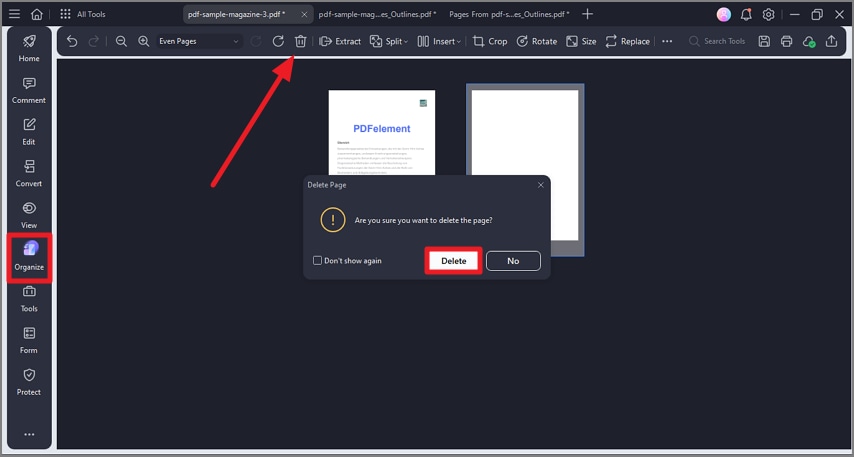
eliminar páginas
Artículos relacionados
Artículos destacados
Obtén más artículos populares.
Cómo combinar datos con InDesign
¿Quieres combinar datos con InDesign? Este post te ofrece un claro tutorial sobre cómo hacer la combinación de datos con InDesign.
DWG a PDF: ¿Cómo convertir DWG a PDF? [Online y Gratis]
Este artículo va a mostrarte la mejor solución para convertir DWG a PDF. Al mismo tiempo, se recomienda el mejor software para PDF.
¿Cómo cambiar lector PDF predeterminado? 2 métodos fáciles en Windows.
¿Cómo cambiar la aplicación predeterminada para abrir PDF? Aquí te ofrecemos dos formas con la que puede cambiar el lector de PDF predeterminado en Windows 10/11 fácilmente.
Preguntas frecuentes
Infórmate de las preguntas más frecuentes.
¿Cómo Solicito un Reembolso?
btener el reembolso.
¿Qué puedo hacer si no recibo el código de registro después de la compra?
Te mostramos qué hacer si no recibes el código de registro después de la compra.
¿Qué puedo hacer si realice un pedido incorrecto en PDFelement para iOS?
Te mostramos qué hacer si realizas un pedido por error en PDFelement para iOS.


